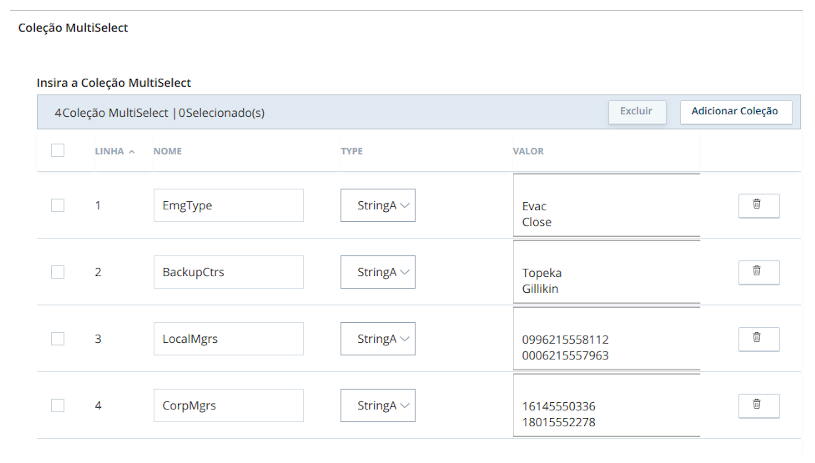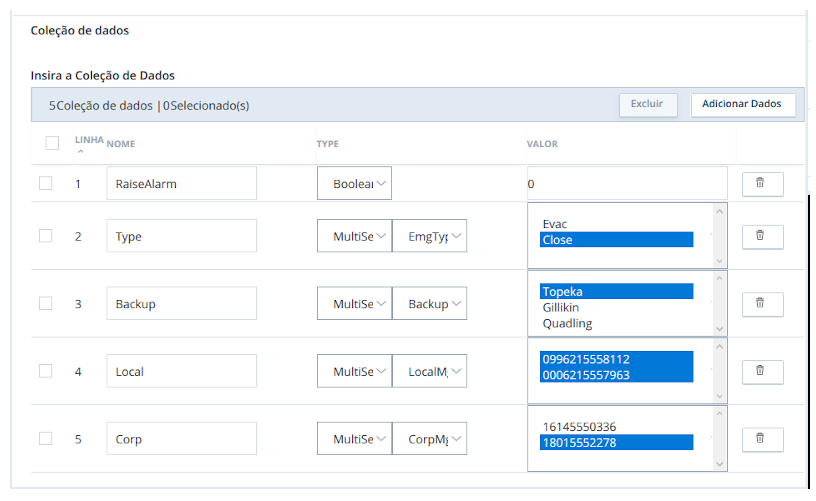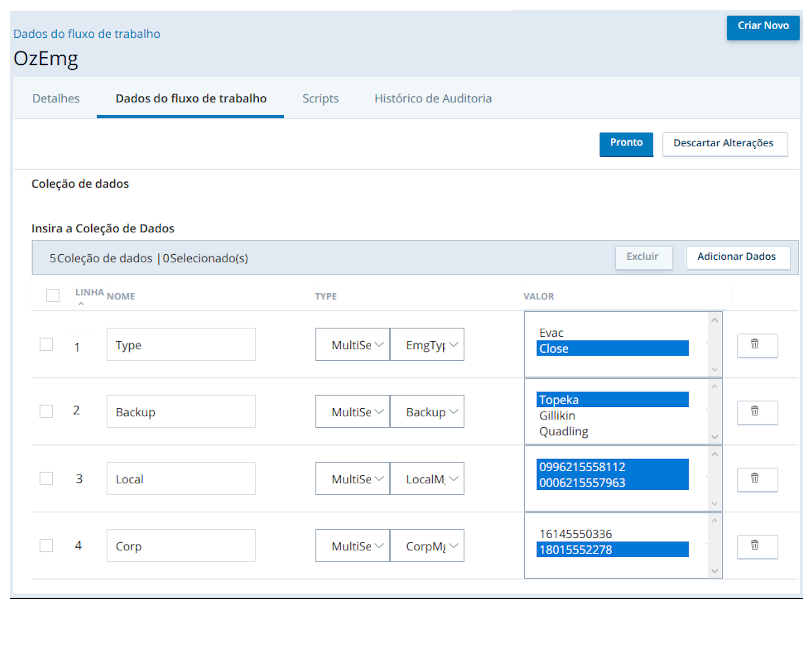Criar Perfis Dados do fluxo de trabalho
Permissões necessárias: Criar Dados do fluxo de trabalho
-
Clique no seletor de aplicativo
 e selecione ACD.
e selecione ACD. -
Vá para Configurações de contato > Dados do fluxo de trabalho.
- Clique em Criar Novo.
-
Digite um Nome e, opcionalmente, uma Descrição para o perfil e clique em Avançar.
-
Se o seu perfil precisar usar uma coleção de dados com várias seleções, clique em Adicionar coleção e preencha os campos obrigatórios.
 Saiba mais sobre os campos nesta etapa
Saiba mais sobre os campos nesta etapa
campo
Detalhes
Tipo Selecione entre estes valores:
- Nenhum - valor do espaço reservado para mostrar que nenhum tipo de dados foi selecionado. Você não pode salvar uma coleção se Tipo estiver definido como Nenhum.
- StringArray - Selecione se sua coleção consiste em um string: um ou mais valores de texto.
- NumericArray - Selecione se sua coleção consiste em um ou mais valores numéricos.
Valor Digite um ou mais valores numéricos ou de texto, dependendo da seleção que você fez para Tipo. Pressione Enter entre os valores. - Repita a etapa anterior até concluir a criação de coleções com várias seleções e clique em Avançar.
-
Se o seu perfil precisar usar uma coleta de dados regular, clique em Adicionar Dados e preencha os campos da coleta. Se você criou uma coleção de dados de seleção múltipla, pode adicionar qualquer um desses itens de dados a essa coleção de dados.
 Saiba mais sobre os campos nesta etapa
Saiba mais sobre os campos nesta etapa
campo
Detalhes
Tipo Selecione de:
- Nenhum - valor do espaço reservado para mostrar que nenhum tipo de dados foi selecionado. Você não pode salvar uma coleção se Tipo estiver definido como Nenhum.
- Booleano - Selecione se sua coleção consiste em uma resposta simples ativada (1) ou desativada (0).
- Data - Selecione se sua coleção consiste em uma única data.
- Decimal - Selecione se sua coleção consiste em um valor numérico que inclui uma ou mais casas decimais.
- Inteiro - Selecione se sua coleção consiste em um valor numérico inteiro.
- String - Selecione se sua coleção consiste em um valor não numérico (como texto ou um número que não está sendo usado numericamente, como um PIN).
- Telefone - Selecione se sua coleção consiste em um valor numérico que o script tratará como um número de telefone.
- E-mail - Selecione se sua coleção consiste em um endereço de e-mail. O valor deve estar formatado corretamente ou você não poderá salvar a coleção.
- MultiSelect - Selecione se sua coleção consiste em um valor de uma coleção multi-select criado anteriormente, em seguida, selecione a coleção de multi-seleção e, finalmente, o valor específico.
- StringArray - Selecione se sua coleção consiste em um string: uma matriz de valores não numéricos.
- NumericArray - Selecione se sua coleção consiste em um ou mais valores numéricos.
- DateTimeRange - Selecione se sua coleção consiste em um intervalo de datas. Você pode inserir os valores usando seletores de data e hora. O formato de data e hora coincide com o formato padrão no idioma do navegador que você estiver utilizando. Por exemplo: o formato de data no idioma inglês dos EUA é MM/(D)D/AAAA e o formato de hora é HH:MM [AM|PM]. O formato de data no idioma inglês do Reino Unido é (D)D/MM/AAAA e o formato de hora é HH:MM.
Valor Digite o valor numérico ou de texto, dependendo da seleção que você fez para Tipo. Use um tubo para separar vários valores. - Repita a etapa anterior até concluir a criação de coleções de dados e clique em Criar perfil.
Desativar um Dados do fluxo de trabalho Perfil
Permissões necessárias: Desativar Dados do fluxo de trabalho
-
Clique no seletor de aplicativo
 e selecione ACD.
e selecione ACD. -
Vá para Configurações de contato > Dados do fluxo de trabalho.
- Clique no perfil de dados que você deseja desativar.
- Clique em Desativar.
Use um Dados do fluxo de trabalho Perfil
As etapas para usar um perfil de dados do fluxo de trabalho variam dependendo do perfil. Uma vez o CXone Mpower Se o administrador e o gravador de scripts criaram e testaram o perfil e o script, o administrador deve documentar as etapas necessárias para usar o perfil nas operações diárias do centro de contato. Como exemplo, as etapas a seguir explicam como usar o perfil OzEmg discutido anteriormente e mostrado nas imagens nesta página.
-
Clique no seletor de aplicativo
 e selecione ACD.
e selecione ACD. -
Vá para Configurações de contato > Dados do fluxo de trabalho.
- Clique no perfil de dados OzEmg.
- Clique em Dados do fluxo de trabalho.
- Clique em Editar.
- Para RaiseAlarm, altere o valor de 0 para 1.
- Selecione o Tipo de emergência.
- Para Backup, selecione o centro de contato para o qual as chamadas devem ser roteadas.
- Para Local, selecione os números de telefone dos gerentes que devem ser notificados.
- Se você estiver evacuando o centro de contato, use o campo Corp para selecionar números de telefone para gerentes corporativos que devem ser notificados.
- Clique em Feito.